如何用UltraISO制作Windows 10安装U盘启动盘?
制作一个Windows 10的安装U盘,可以帮助你快速重装或安装Windows 10系统,而UltraISO则是一款常用的工具,能够帮助你将ISO镜像文件写入U盘,从而创建一个可启动的U盘。以下是详细的步骤,帮助你完成这个任务。
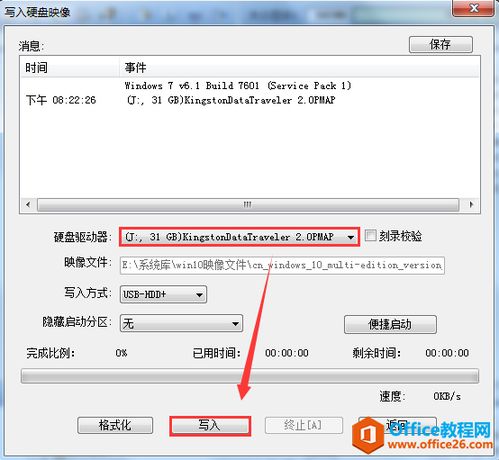
一、准备工作
1. 下载Windows 10 ISO镜像文件
首先,你需要从微软官网下载Windows 10的ISO镜像文件。
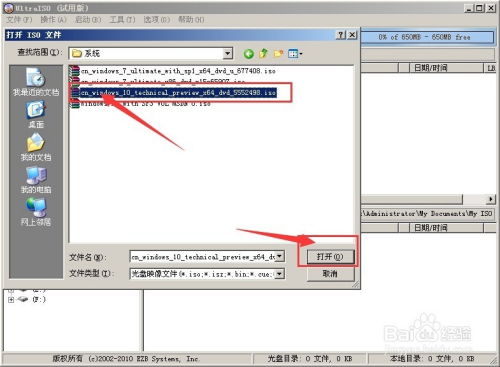
1. 打开浏览器,输入:[https://www.microsoft.com/zh-cn/software-download](https://www.microsoft.com/zh-cn/software-download)
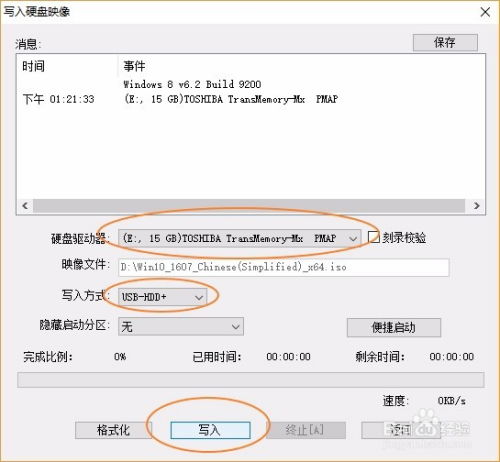
2. 选择要安装的Windows 10版本,并点击相应的选项。
3. 进入下载页面后,点击“立即下载”按钮,下载媒体创建工具。
4. 运行媒体创建工具,选择“为另一台电脑创建安装介质”。
5. 选择你需要下载的语言(中文简体)、版本(Windows 10),然后选择ISO文件作为下载格式。
6. 点击“下一步”开始下载Windows 10操作系统安装程序。当进度达到100%后,你将得到一个ISO格式的Windows 10镜像文件。
2. 下载并安装UltraISO
UltraISO是一款功能强大的光盘映像文件编辑工具,可以帮助你将ISO文件写入U盘。
1. 打开浏览器,访问UltraISO下载页面:[http://cn.ezbsystems.com/ultraiso/download.htm](http://cn.ezbsystems.com/ultraiso/download.htm)
2. 下载UltraISO的安装程序(如UltraISO-9.7.6.exe)。
3. 运行安装程序,接受许可协议,并点击“下一步”继续。
4. 选择安装位置,默认是C:\Program Files (x86)\UltraISO目录。
5. 选择开始菜单文件夹,默认即可。
6. 选择附加任务,一般勾选前两个选项:“在桌面建立图标”和“把UltraISO软件和.iso文件关联”。
7. 点击“安装”开始安装程序。
8. 安装完成后,点击“结束”按钮。
3. 准备U盘
你需要一个大于8GB的U盘,并进行格式化。
1. 插入U盘。
2. 右键点击U盘盘符,选择“格式化”。
3. 在格式化窗口中,选择文件系统为NTFS,不要选择FAT文件系统。
4. 点击“开始”按钮进行格式化,完成后拔出U盘再重新插入。
二、制作Windows 10安装U盘
1. 启动UltraISO
1. 双击桌面上的UltraISO快捷方式或从开始菜单中打开UltraISO。
2. 进入UltraISO主界面。
2. 加载Windows 10 ISO文件
1. 在UltraISO主界面,点击菜单栏的“文件”->“打开”。
2. 在弹出的文件选择对话框中,找到并选中你下载的Windows 10 ISO文件,点击“打开”按钮。
3. 此时,ISO文件的内容会全部加载到UltraISO中。
3. 写入U盘
1. 确保已经插入并格式化好的U盘被识别。
2. 在UltraISO主界面,点击菜单栏的“启动”->“写入硬盘映像”。
3. 在弹出的写入硬盘映像窗口中,选择你要写入的磁盘驱动器(即你的U盘)。
4. 在写入方式里,选择“USB-HDD+”模式。
5. 确认无误后,点击“写入”按钮。
6. 弹出警告对话框,提示U盘上的数据将全部丢失,如果不需要备份U盘数据,点击“是”按钮开始写入。
7. 写入完成后,软件会提示“刻录成功”,此时你的U盘已经是一个可启动的Windows 10安装盘了。
4. 可选步骤:加载引导文件
有些电脑可能无法找到映像文件,这时可以给U盘加载一个引导文件,以提高启动成功率。
1. 在UltraISO主界面,点击菜单栏的“启动”->“加载引导文件”。
2. 在弹出的加载引导文件对话框中,找到并选择你写入U盘的引导文件(通常是.efi或.bin文件),点击“打开”按钮。
3. 加载完成后,你可以重启电脑进行测试。
三、使用U盘安装Windows 10
1. 设置电脑从U盘启动
1. 重启电脑。
2. 在启动时,按下相应的快捷键(如F2、F12、Del等,具体取决于你的电脑品牌和主板型号)进入BIOS设置界面。
3. 在BIOS设置中,找到“Boot”或“Startup”选项,将U盘设置为第一启动项(通常是USB-HDD)。
4. 保存设置并退出BIOS,电脑将重启并从U盘启动。
2. 进入Windows 10安装界面
1. 电脑重启后,会从U盘启动并进入Windows 10安装界面。
2. 在安装界面中,选择语言、时间和键盘输入方法,然后点击“下一步”。
3. 点击“现在安装”按钮。
4. 接受许可条款,点击“下一步”。
5. 选择自定义安装,即“仅安装Windows(高级)”。
6. 在分区选择界面,选择你要安装Windows 10的分区(注意备份重要数据),然后点击“下一步”。
3. 完成安装
1. 系统将开始复制文件和安装Windows 10。
2. 复制文件完成后,电脑会重启。
3. 重启后,继续进行安装过程,包括设置账户、密码、时区等。
4. 完成所有设置后,你将进入全新的Windows 10系统。
通过以上步骤,你可以成功制作一个Windows 10的安装U盘,并使用它来安装或重装Windows 10系统。UltraISO作为一款功能强大的工具,能够让你轻松完成这一任务。希望这篇文章对你有所帮助,祝你使用愉快!
新锐游戏抢先玩
游戏攻略帮助你
更多+-
02/08
-
02/08
-
02/08
-
02/08
-
02/07









